【导读】 路由器设置:Windows XP系统无线网卡手动指定IP地址设置步骤路由器设置教程,下面WiFi之家网小编详细为大家介绍一下。路由器设置Windows XP系统无线网卡手动指定IP地址设置步骤
亲,以下就是关于(Windows XP系统无线网卡手动指定IP地址设置步骤),由“WiFi之家网”整理!
【导读】 路由器设置:Windows XP系统无线网卡手动指定IP地址设置步骤路由器设置教程,下面WiFi之家网小编详细为大家介绍一下。
路由器设置Windows XP系统无线网卡手动指定IP地址设置步骤
Windows XP系统无线网卡手动指定IP地址设置动画
Windows XP系统无线网卡手动指定IP地址的详细设置步骤如下:
第一步:电脑桌面上找到网上邻居的图标,右键点击并选择属性。如下图所示:
第二步:弹出网络连接的对话框,找到无线网络连接的图标,右键点击并选择属性。如下图所示:
第三步:弹出无线网络连接属性的对话框,找到并点击Internet协议(TCP/IP),点击属性。如下图所示:
第四步:选择使用下面的IP地址(S);设置IP地址为192.168.1.10,子网掩码为255.255.255.0,点击确定。如下图所示:
至此,无线网卡手动指定IP地址设置完成。
总结:以上就是WiFi之家网整理的 路由器设置:Windows XP系统无线网卡手动指定IP地址设置步骤图文教程内容,希望能帮助到大家。
以上就是关于-路由器设置-(Windows XP系统无线网卡手动指定IP地址设置步骤)的教程!





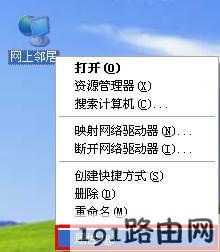
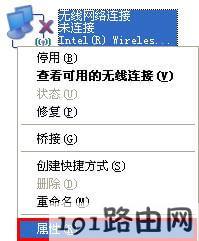
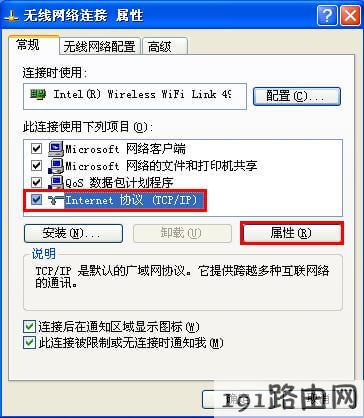
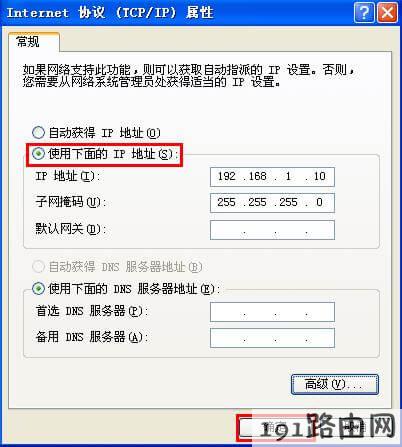
评论